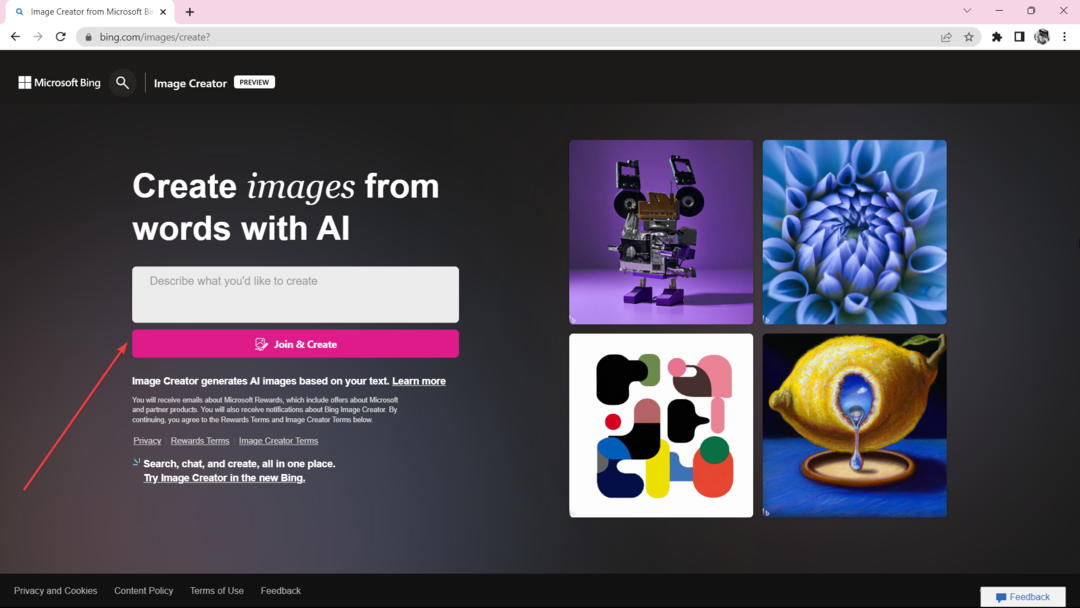- Quando Windows non riesce a trovare i file MSC, è sicuramente dovuto a file di registro danneggiati.
- Assicurati di utilizzare un'app di pulizia di terze parti per correggere rapidamente il messaggio di errore del file.
- Prova a lasciare che il controllo file di sistema diagnostichi e risolva il problema services.msc non apre il problema.
- Dovresti anche provare a registrare alcuni file .DLL utilizzando Regedit e il prompt dei comandi.

Questo software riparerà gli errori comuni del computer, ti proteggerà dalla perdita di file, malware, guasti hardware e ottimizzerà il tuo PC per le massime prestazioni. Risolvi i problemi del PC e rimuovi i virus ora in 3 semplici passaggi:
- Scarica lo strumento di riparazione PC Restoro che viene fornito con tecnologie brevettate (brevetto disponibile Qui).
- Clic Inizia scansione per trovare problemi di Windows che potrebbero causare problemi al PC.
- Clic Ripara tutto per risolvere i problemi che interessano la sicurezza e le prestazioni del tuo computer
- Restoro è stato scaricato da 0 lettori questo mese.
Un MSC è un file del pannello di controllo snap-in che il Microsoft Si apre la console di gestione (MMC). Gestore dispositivi, Utilità di pianificazione, Utilità di deframmentazione dischi, Editor criteri di gruppo e Cartelle condivise sono solo alcuni degli strumenti di MSC.
Tuttavia, alcuni Windows 10 gli utenti hanno scoperto che non possono sempre aprire i file MSC con un messaggio di errore che indica, MMC non può aprire il file.
Quando ciò accade, services.msc si apre ma è vuoto e non hai accesso alle sue funzionalità.
Ricevi un messaggio di errore simile a MMC non può aprire il file di errore per un'utilità di Windows? In tal caso, queste sono alcune potenziali soluzioni per i file MSC che non si aprono.
Come posso correggere il file MSC che non si apre?
1. Esegui il controllo file di sistema
- premi il Tasto Windows + X.
- Selezionare Prompt dei comandi (Amministratore).
- In alternativa, inserisci cmd in una casella di ricerca di Windows.
- Tenere il Ctrl + Maiusc tasti e poi selezionare Prompt dei comandi per aprirlo come amministratore.
- Nella finestra del prompt, inserire quanto segue e premere accedere:
sfc/scannow
- L'SFC eseguirà la scansione per circa 20-25 minuti.
- Se SFC risolve qualcosa, dichiarerà, Windows Resource Protection ha trovato file corrotti e li ha riparati con successo.
- Ricomincia finestre se l'SFC ripara qualcosa.
Il services.msc non si apre potrebbe anche essere dovuto a file di sistema danneggiati. Controllo file di sistema è uno strumento che esegue la scansione e corregge i file di sistema di Windows danneggiati, quindi potrebbe essere utile quando services.msc non funziona.
2. Ripristina Windows a un punto di ripristino
- accedere ripristino del sistema nel Casella di ricerca di Windows.
- Selezionare Crea un punto di ripristino per aprire il Finestra delle proprietà del sistema sotto.

- premi il Ripristino del sistema pulsante lì.
- Clic Il prossimo e seleziona ilMostra più punti di ripristino opzione.

- Seleziona un punto di ripristino che risale a qualche mese fa.
- premi il Il prossimo efinire pulsanti per ripristinare Windows alla data selezionata.
Ripristino configurazione di sistema è un pratico strumento di risoluzione dei problemi di Windows che annulla le recenti modifiche al sistema. Se i tuoi strumenti MSC funzionavano correttamente alcuni mesi fa, il ripristino di Windows potrebbe risolvere il problema MMC non può aprire il file errore.
Usa un'app di ripristino di terze parti
Un'altra cosa che puoi fare per ripristinare i file di sistema è utilizzare un'app di ripristino di terze parti che farà il lavoro per te. Questo programma eseguirà la scansione del tuo dispositivo alla ricerca di dati corrotti e difettosi e lo riparerà.
Inoltre, il software rimuoverà anche qualsiasi malware, mantenendoti così al sicuro. Se vuoi sicurezza e un sistema sano, questa è un'ottima scelta per te.
Windows Update ha lo scopo di migliorare le prestazioni complessive del sistema operativo, integrare nuove funzionalità e persino aggiornare quelle esistenti. Tuttavia, ci sono momenti in cui alcuni errori possono verificarsi all'improvviso.
Per fortuna, se ti capita di imbatterti in tali problemi, esiste un software di riparazione di Windows specializzato che può aiutarti a risolverli in pochissimo tempo, e si chiama Restauro.
Ecco come correggere gli errori di registro utilizzando Restoro:
- Scarica e installa Restoro.
- Avvia l'applicazione.
- Attendi che l'applicazione rilevi eventuali problemi di stabilità del sistema e possibili infezioni da malware.
- stampa Avvia riparazione.
- Riavvia il PC per rendere effettive tutte le modifiche.
Una volta completato il processo, il tuo computer dovrebbe funzionare perfettamente e non dovrai più preoccuparti degli errori di Windows Update di alcun tipo.
⇒ Ottieni Restauro
Dichiarazione di non responsabilità:Questo programma deve essere aggiornato dalla versione gratuita per eseguire alcune azioni specifiche.
3. Registra i file DLL con Regsvr32
- Per prima cosa, premi il tasto Tasto Windows + R per aprire Esegui.
- Quindi digita regsvr32 in Corsa.

- premi il ok pulsante.
- Apri questo percorso della cartella nel Esplora file:
C:/DocumentsAnd Settings/nome utente/Applicazione/Dati/Microsoft/MMC.- Dovrai sostituire il nome utente in quel percorso con il titolo della cartella del nome utente effettivo.
- Quella cartella contiene i file MSC.
- Cerca il Strumento MSC che non si apre per te.
- Il prossimo, tasto destro del mouse lo strumento MSC che non si apre.
- Seleziona il Rinominare opzione dal menu contestuale.
- accedere nomefile_vecchio come nuovo titolo per il file MSC.
- Quindi riavvia il sistema operativo Windows.
La Microsoft Management Console potrebbe avere file DLL mancanti o danneggiati necessari per l'utilità MSC. In tal caso, Regsvr32 sarà utile per correggere l'errore MSC.
Questa è un'utilità della riga di comando con cui puoi registrare le DLL. Questa è una potenziale correzione Regsvr32 per il MMC non può aprire il file Errore MSC.
4. Registra Msxml.dll tramite il prompt dei comandi
- Apri il prompt dei comandi da Windows + X menu o inserendo cmd nella casella di ricerca di Windows.
- Quindi, inserisci il seguente comando:
C:\Windows\system32\cd %windir%\system32 - premi il Tasto di ritorno.

- Ora inserisci i seguenti comandi nel prompt dei comandi e premi il tasto Invio dopo averli inseriti:
Regsvr32 Msxml.dllRegsvr32 Msxml2.dllRegsvr32 Msxml3.dll - accedere Uscita e premi Invio per chiudere il prompt dei comandi.
- Quindi puoi riavviare Windows.
In alternativa, puoi anche registrare le DLL MMC con Regsvr32 tramite il prompt dei comandi. Per farlo, segui i passaggi sopra indicati.
5. Scansiona il registro
- Scarica CCleaner dalla loro pagina.
- Aperto il software per installarlo.
- Esegui l'app, quindi fai clic su Registro di sistema.

- Seleziona tutte le caselle di controllo degli elementi del registro e premi Scansione per problemi.
- Quindi, fare clic su Risolvi i problemi di selezione per eliminare o riparare chiavi di registro non valide.
Gli errori di sistema MSC possono essere dovuti a voci di registro danneggiate o non valide. Pertanto, una scansione del registro potrebbe aiutare a correggere i file MSC che non si aprono.
Windows non ha un pulitore di registro integrato, ma ce ne sono molti pacchetti di utilità di terze parti che includono uno scanner del registro.
Puoi scansionare i tuoi file di registro e ripristinarli con CCleaner. Il software ti proteggerà anche da altri tipi di file dannosi o corrotti.
6. Correggi le DLL MMC con File Association Fixer v2
- Scarica l'app dal loro sito web.
- Apri la cartella Zip del software in Esplora file.
- premi il Estrai tutto pulsante per estrarlo.
- È possibile aprire una versione FAF x86 o x64 del programma.
- L'x86 è per piattaforme Windows a 32 bit e x64 è la versione a 64 bit.
- Il software suggerisce che tu impostare un punto di ripristino.
- Clic File di correzione per aprire l'elenco dei tipi di file nell'istantanea direttamente sotto.

- Seleziona il DLL casella di controllo e premere il tasto Correggi selezionati pulsante.
- Riavvia il desktop o il laptop.
File Association Fixer è un software che ti consente di correggere le associazioni di file danneggiate quando il registro è danneggiato, sebbene il programma apparentemente non fornisca supporto per i tipi di file MSC.
È possibile correggere in modo fattibile le DLL di Microsoft Management Console con File Association Fixer. Quindi questa potrebbe essere un'utilità degna di nota se un file MSC non si apre per te.
Il problema ha ramificazioni più ampie, come quando services.msc l'accesso è negato, nel qual caso dovrai modificare i tuoi privilegi di amministratore.
D'altra parte, anche gli amministratori possono bloccare services.msc, in cui cura le soluzioni sono un po' più complicate.
Questi sono alcuni potenziali rimedi per i file MSC che non si aprono. Anche le scansioni complete di malware e l'installazione di tutti gli aggiornamenti di Windows potrebbero risolvere il problema e ripristinare il funzionamento dello strumento MSC.
 Hai ancora problemi?Risolvili con questo strumento:
Hai ancora problemi?Risolvili con questo strumento:
- Scarica questo strumento di riparazione del PC valutato Ottimo su TrustPilot.com (il download inizia da questa pagina).
- Clic Inizia scansione per trovare problemi di Windows che potrebbero causare problemi al PC.
- Clic Ripara tutto per risolvere i problemi con le tecnologie brevettate (Sconto esclusivo per i nostri lettori).
Restoro è stato scaricato da 0 lettori questo mese.